Photoshop制作半调古风效果的人物海报图片
@郁闷的鸡 人气:0Photoshop制作半调古风效果的人物海报图片。效果图如下:
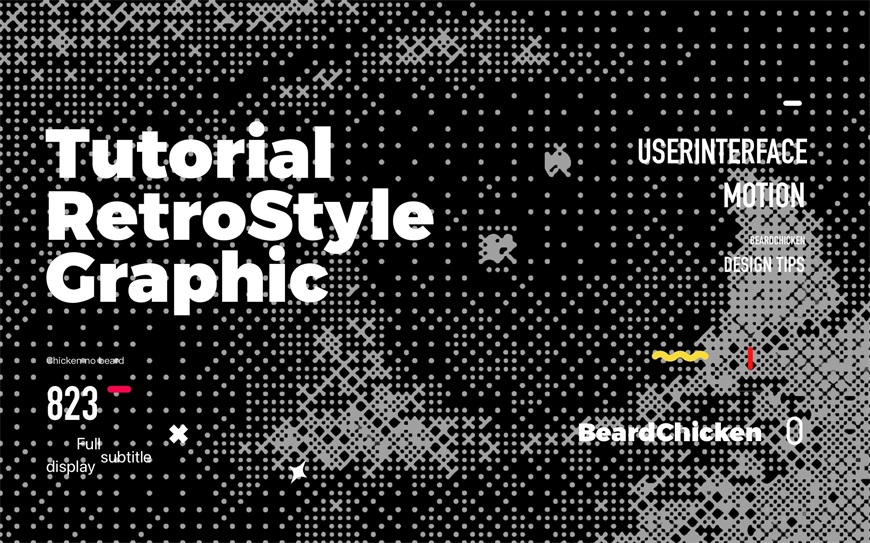
Step 01 灰度图像
准备好本次海报中所要用到的图像素材,将图像的模式修改为灰度。
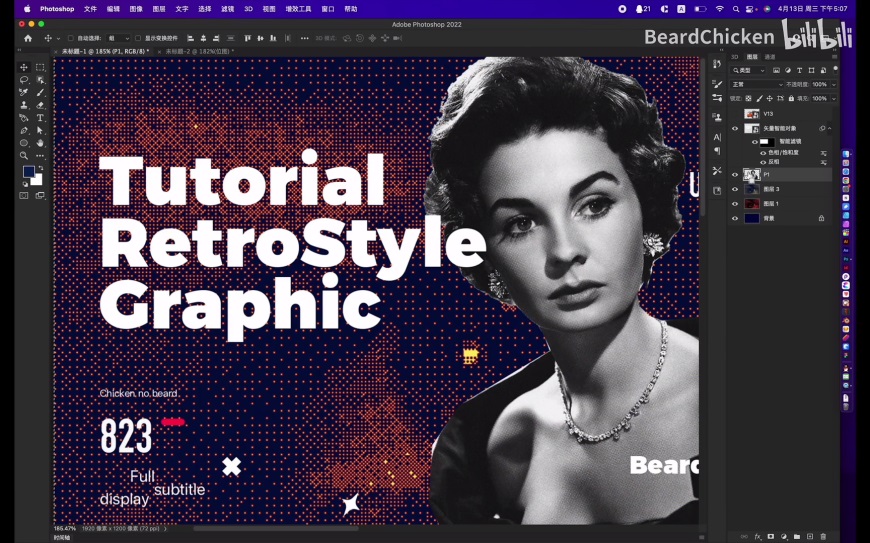
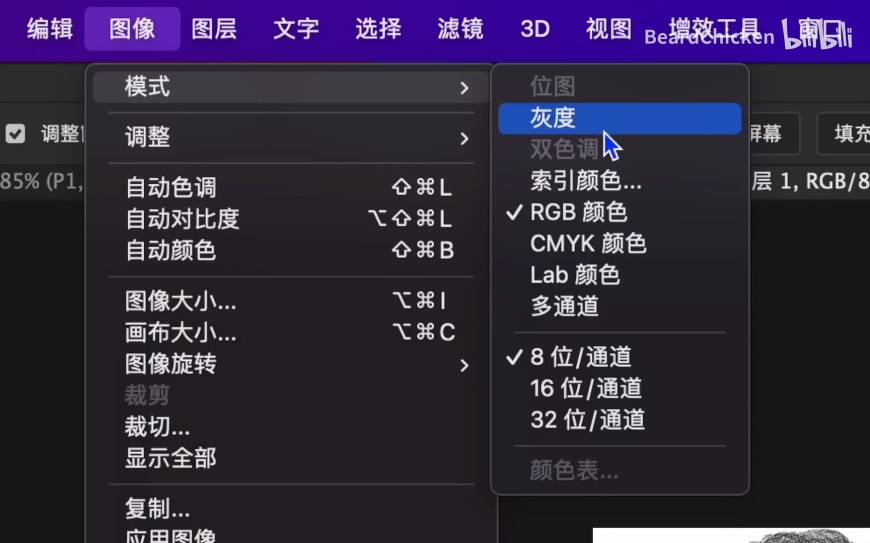
Step 02 半调网屏
将图像按照
200像素/英寸
的分辨率转化为位图,在半调网屏窗口可以调整更多的参数,影响最后的成像细节。
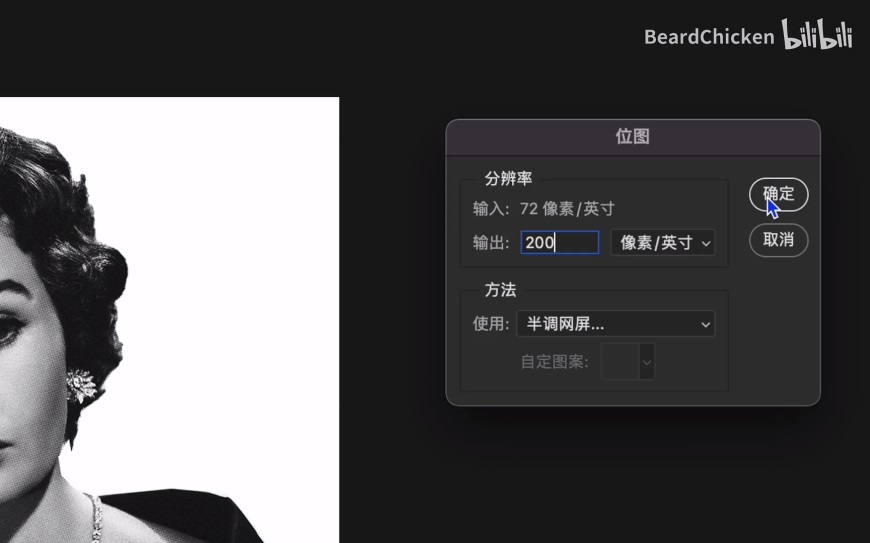
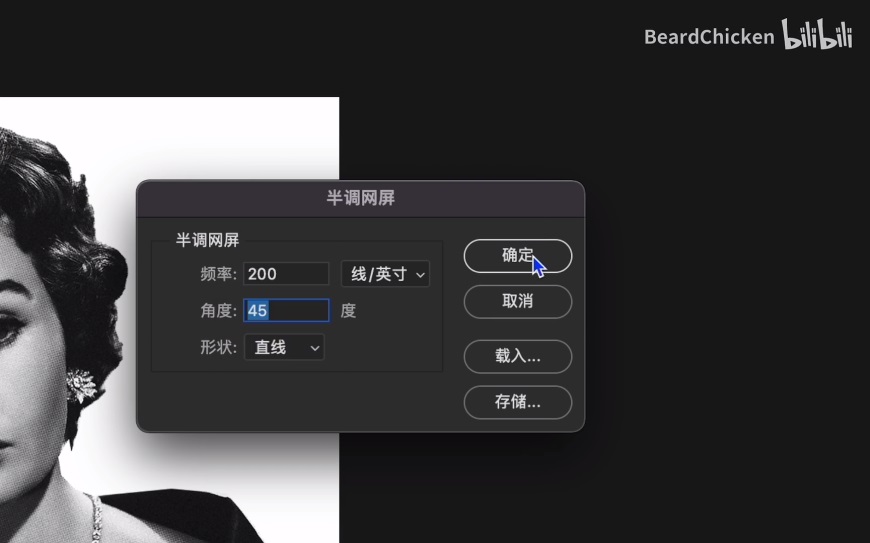
Step 03 放大细节
将处理好的图像局部放大(注意勾选
两次立方),让半调的颗粒细节呈现出来,最后添加装饰元素即可。
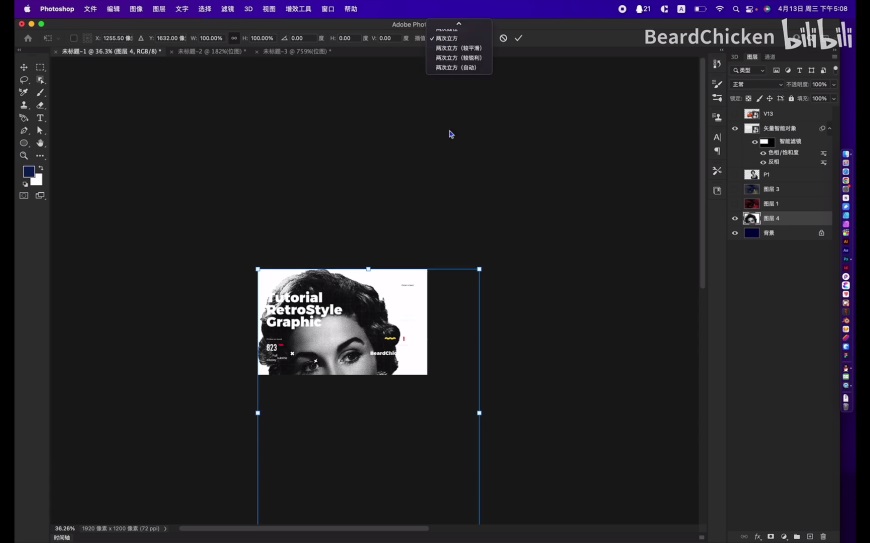

最终效果图
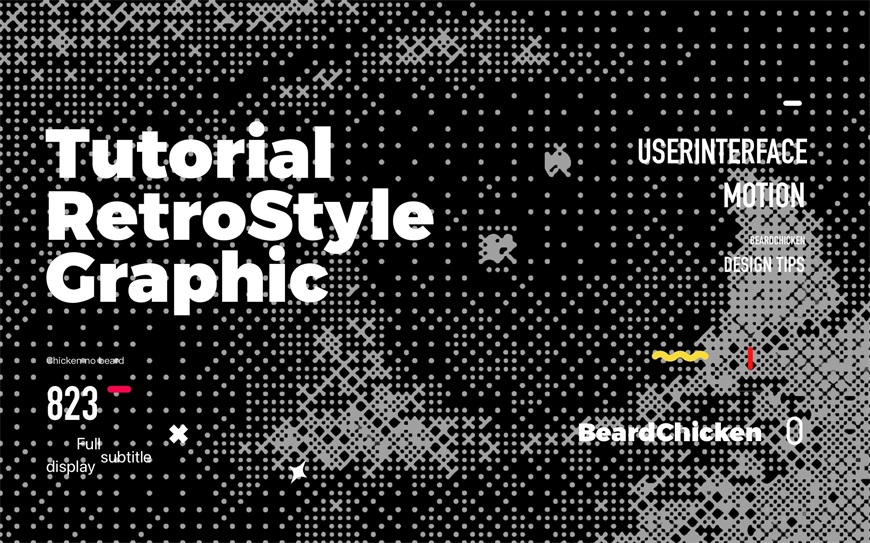
加载全部内容